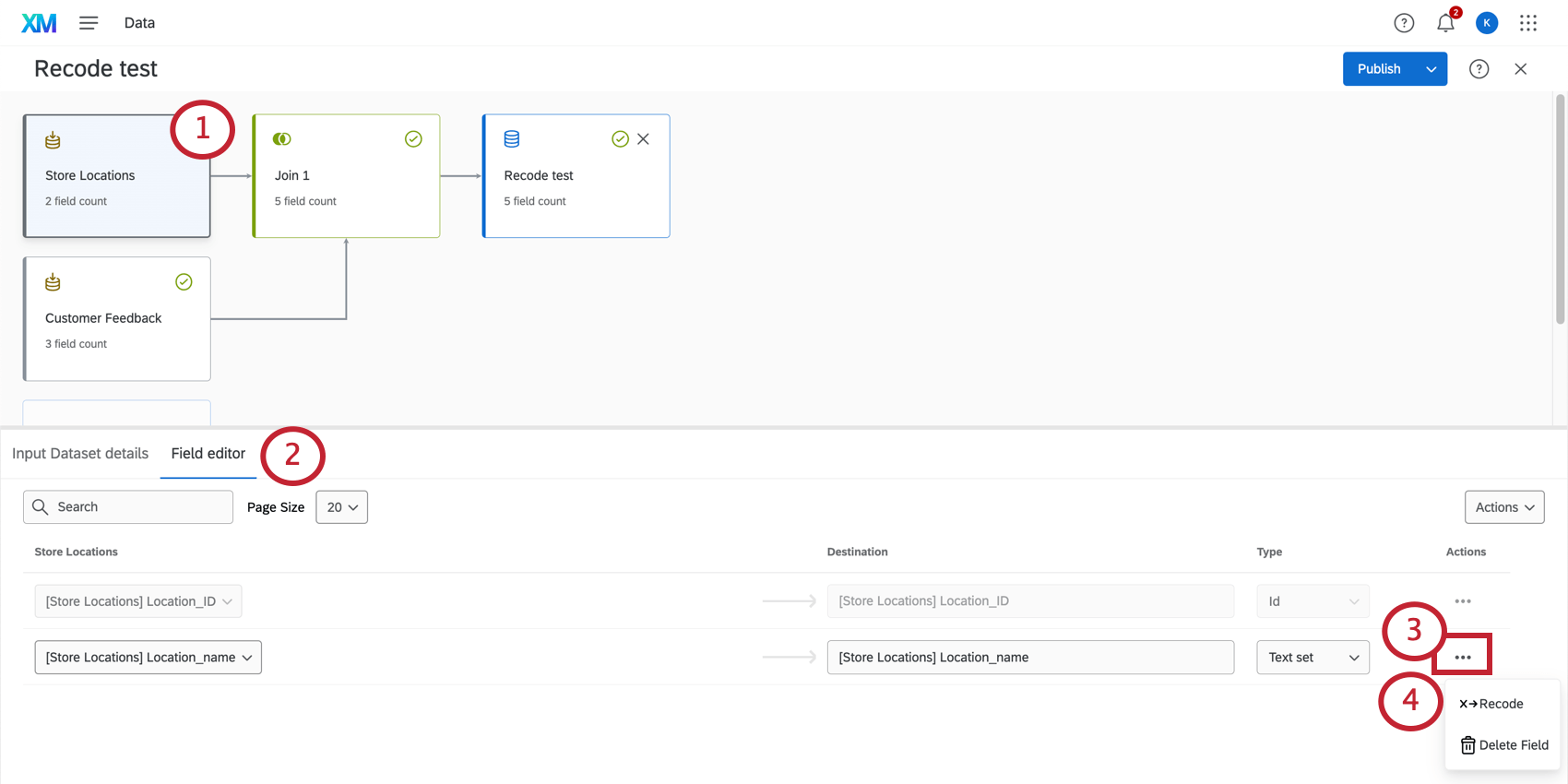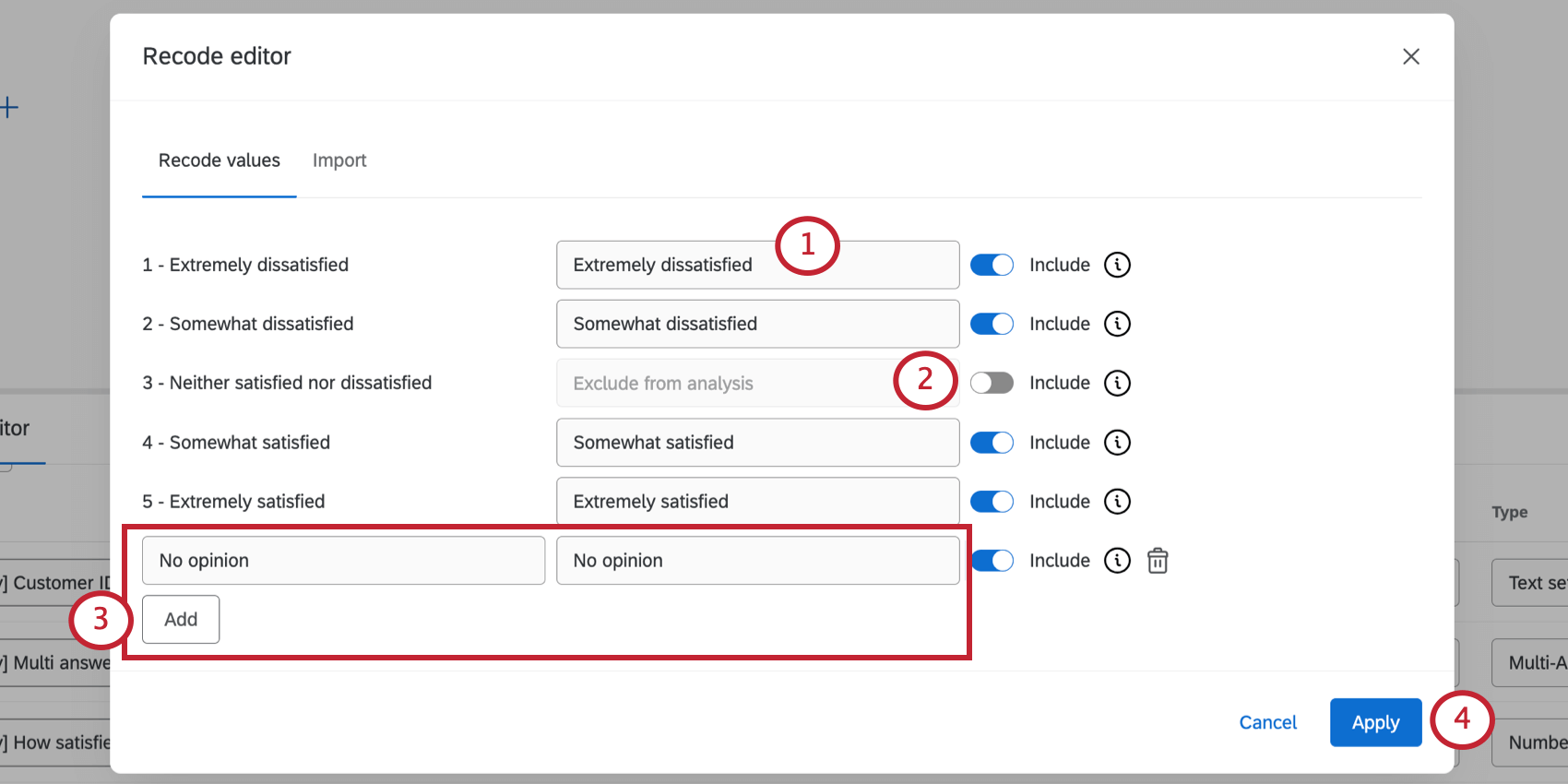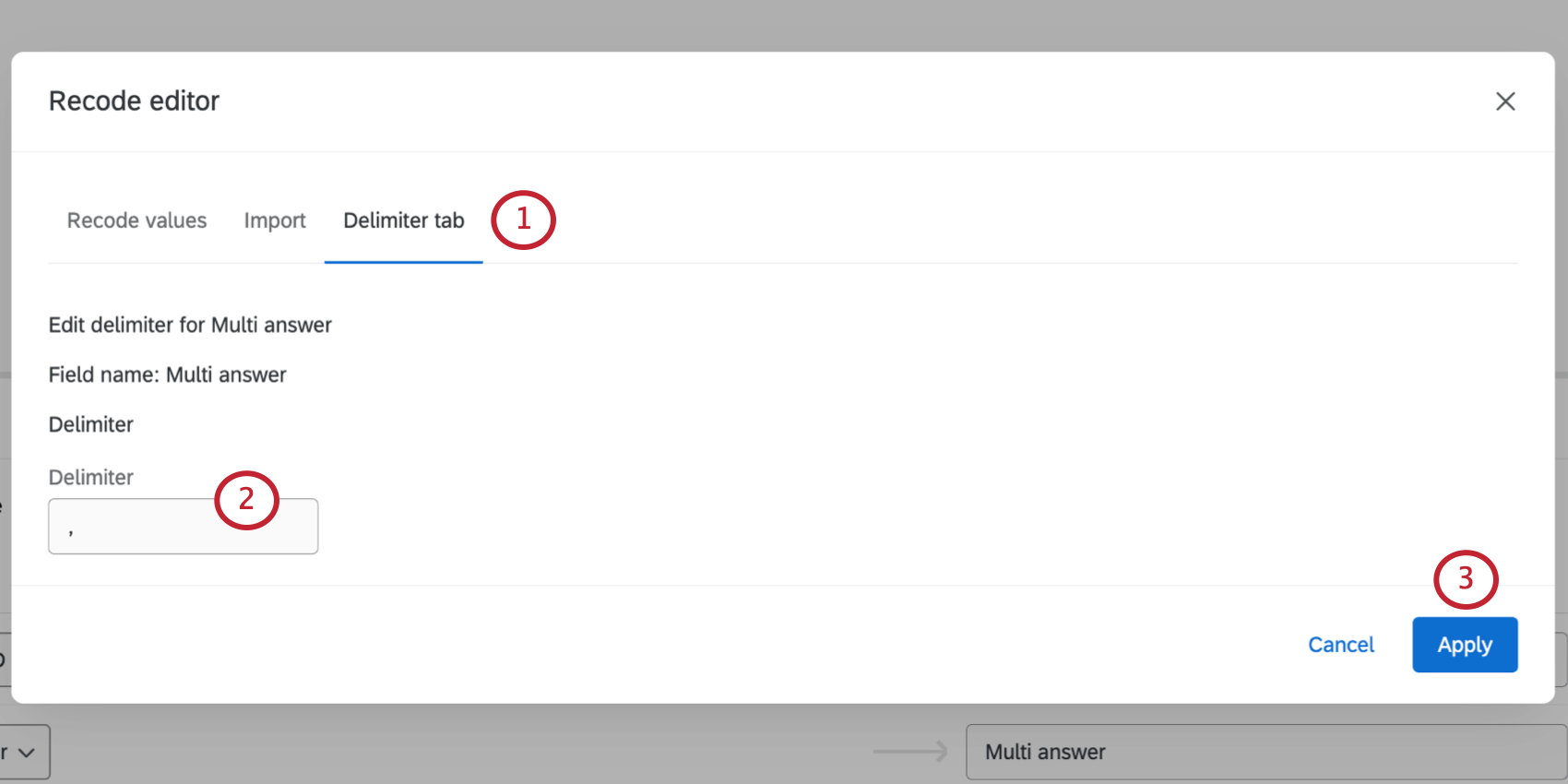Recodificación de campos del modelo de datos (CX)
Acerca de la recodificación de campos del modelo de datos
La recodificación le permite cambiar la apariencia o el comportamiento de los datos en los paneles de CX , por ejemplo, acortando convenientemente la forma en que se etiquetan las opciones y cambiando el texto a números. Solo puedes recodificar Conjunto de texto, conjunto de texto de respuestas múltiples y conjunto de números datos
Esta página explica cómo se recodifican los campos en el modelador de datos. Para recodificar los campos del Tablero en el mapeador de datos más antiguo, consulte Recodificación Campos del Tablero.
Recodificaciones de fuentes y recodificaciones de Tablero
En un conjunto de datos de modelo de datos, la fuente recodifica son traído en Esto significa que si usted recodifica una encuesta y luego incorpora esa encuesta a su modelo de datos, sus recodificaciones de encuesta existen. Al recodificar el conjunto de datos del Tablero , está realizando cambios en datos ya recodificados.
Ejemplo: Contamos con una encuesta con pregunta de satisfacción con las siguientes valoraciones y recodificaciones:
- Muy satisfecho – 1
- Satisfecho – 2
- Ni satisfecho ni insatisfecho – 3
- Insatisfecho – 4
- Muy insatisfecho – 5
En el encuesta, editamos las recodificaciones como sigue:
- Muy satisfecho – 5
- Satisfecho – 4
- Ni satisfecho ni insatisfecho – 3
- Insatisfecho – 2
- Muy insatisfecho – 1
Este segundo conjunto de valores de recodificación es lo que veremos cuando editemos los valores de recodificación en el Tablero. Eso también significa que si quisiéramos cambiar “Muy insatisfecho” a 0, deberíamos recodificar el valor de 1, no de 5.
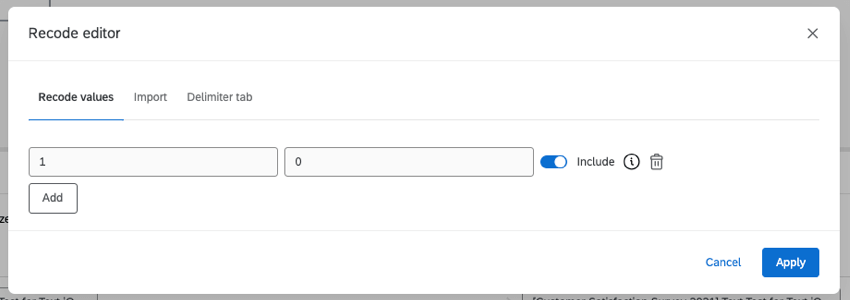
Abrir el editor de recodificación
Sólo puedes recodificar valores en el fuente en un modelo de datos. Estos valores de recodificación luego se transfieren a través de las uniones, uniones y el conjunto de datos de salida del modelo.
- Seleccione la fuente que desea recodificar.
- Seleccionar Editor de campo.
- Haga clic en el Comportamiento botón al siguiente de un conjunto de texto, conjunto de texto de respuestas múltiples o conjunto de números campo.
- Seleccionar Recodificar.
El editor de recodificación variará según el formato de su campo.
Campos de recodificación
- Para cada valor, puedes cambiar la ortografía y la redacción. Así es como aparecerá la opción en el Tablero.
Consejo Q: Tenga en cuenta que los valores de recodificación están limitados por tipo de campo. Por ejemplo, si desea recodificar las puntuaciones NPS en grupos NPS , el tipo de campo debe ser un conjunto de texto en lugar de un conjunto de números porque los valores recodificados serán texto en lugar de números.
- Para excluir un valor del análisis, seleccione Incluir. Una vez que esto esté desactivado, este valor se reemplazará con valores nulos.
Consejo Q: Si se excluye una opción del análisis, se ocultará y se ignorará en el Tablero. Por ejemplo, marcar un campo como excluido del análisis eliminará el campo de los cálculos de métricas, exportaciones del Tablero , widgets, etc.
- Si desea agregar otro valor, haga clic en Agregar y rellena los campos.
Consejo Q: Puede eliminar este valor haciendo clic en el icono de la papelera .
- Cuando haya terminado, haga clic en Aplicar.
No es necesario agregar opciones ni recodificar valores si no lo desea. No es necesario recodificar los datos para que aparezcan en el Tablero; el editor de recodificación simplemente le permite formatear la forma en que se etiquetarán en sus widgets.
Por ejemplo, si le pidiera a los encuestados que le dijeran qué tipo de joyas tienen, podrían dar respuestas como “oro” o “plata”. Al recodificar los valores, puedes alinear cómo aparecen opciones similares. Ver Limpieza de datos.
Gestión de delimitadores
Cuando estás mapeando un campo abierto (como un entrada de texto pregunta o un campo de datos embebidos ) a una conjunto de texto de respuestas múltiples, tienes la opción de definir una delimitador. Un delimitador determina la división entre diferentes respuestas ingresadas en un campo abierto. Por ejemplo, si pidiera a los encuestados que lista los nombres de sus hijos separados por comas, entonces el delimitador sería una coma.
- En el editor de recodificación, vaya a Pestaña delimitadora.
- Escribe tu Delimitador En el campo.
- Haga clic en Aplicar.
Importación de valores de Recode
También puedes importar valores de recodificación en tus campos mapeados. Esto es útil si tiene muchos valores que desea recodificar o si está recodificando el mismo campo en múltiples fuentes de datos.
- Ir a la Importar pestaña.
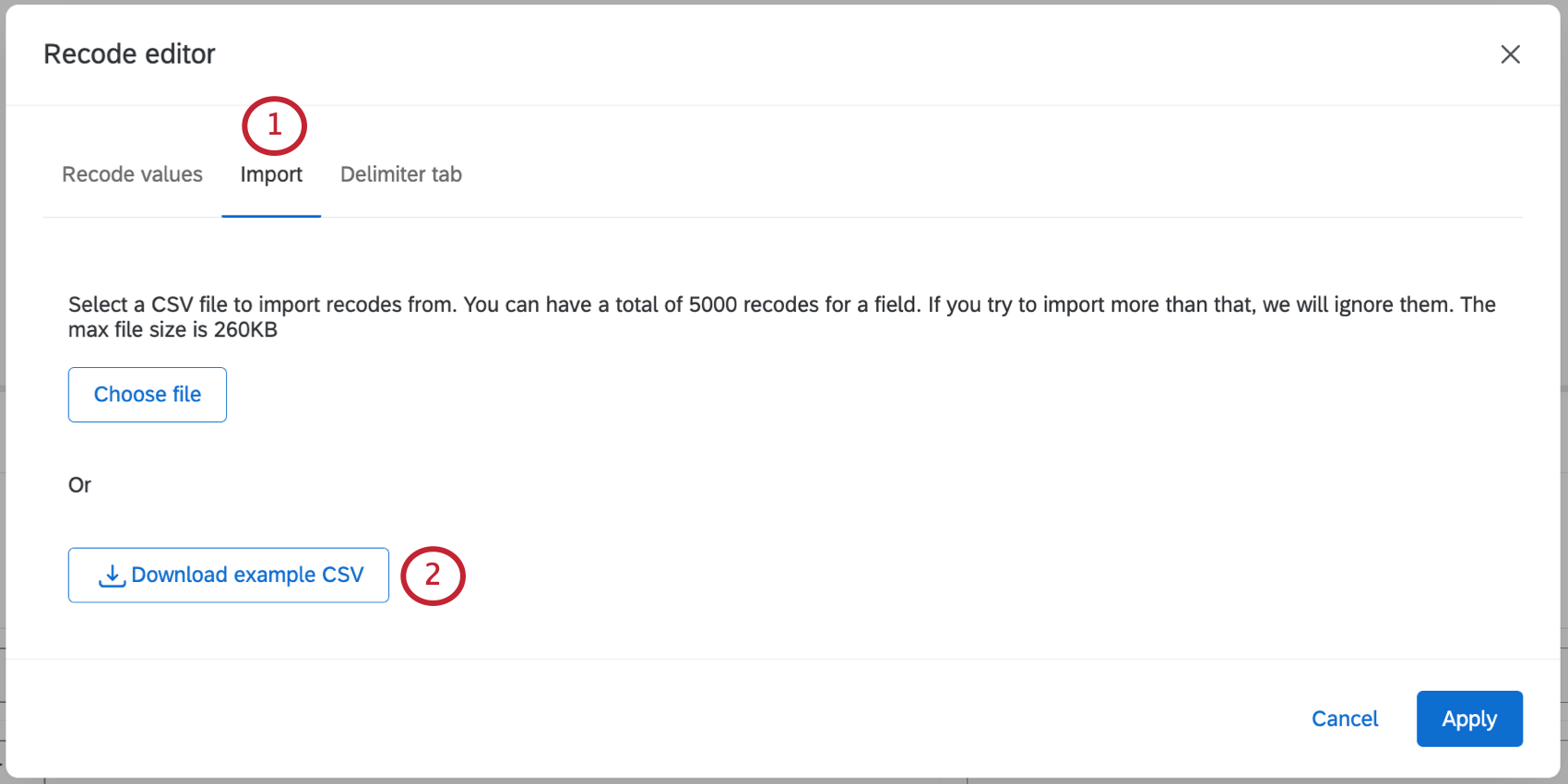
- Hacer clic Descargar ejemplo CSV. Este archivo contiene los valores de recodificación actuales para su campo.
- Abra el archivo CSV en su computadora y defina sus valores de recodificación.
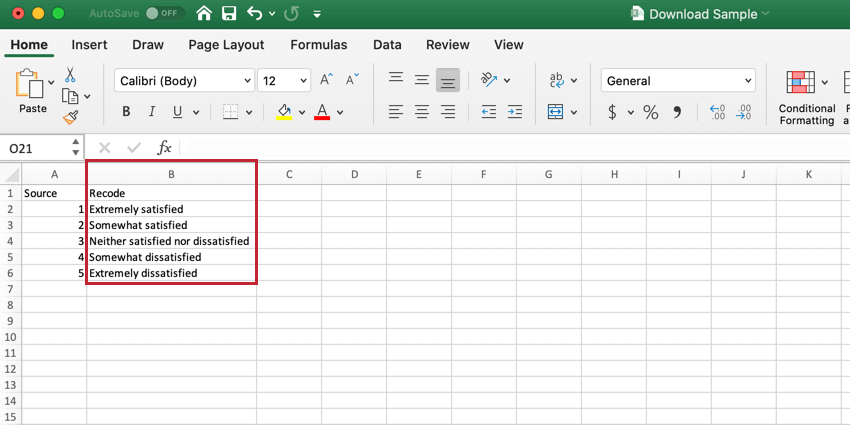 Consejo Q: Si deja un recodificar valores en blanco, la opción de respuesta se excluirá del análisis.
Consejo Q: Si deja un recodificar valores en blanco, la opción de respuesta se excluirá del análisis. - Hacer clic Seleccione archivo.
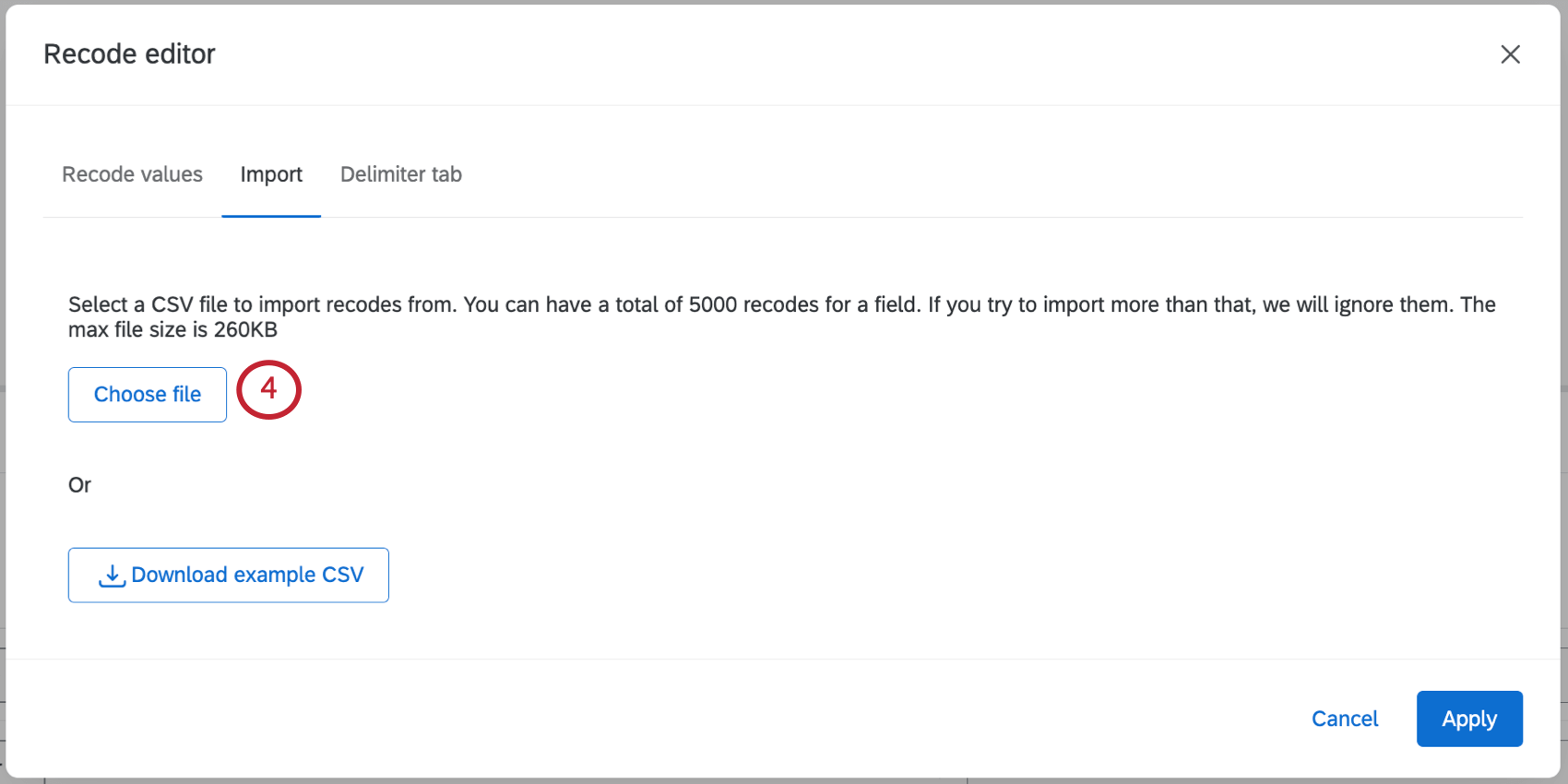
- Si lo desea, puede volver a verificar o editar los valores de recodificación resultantes.
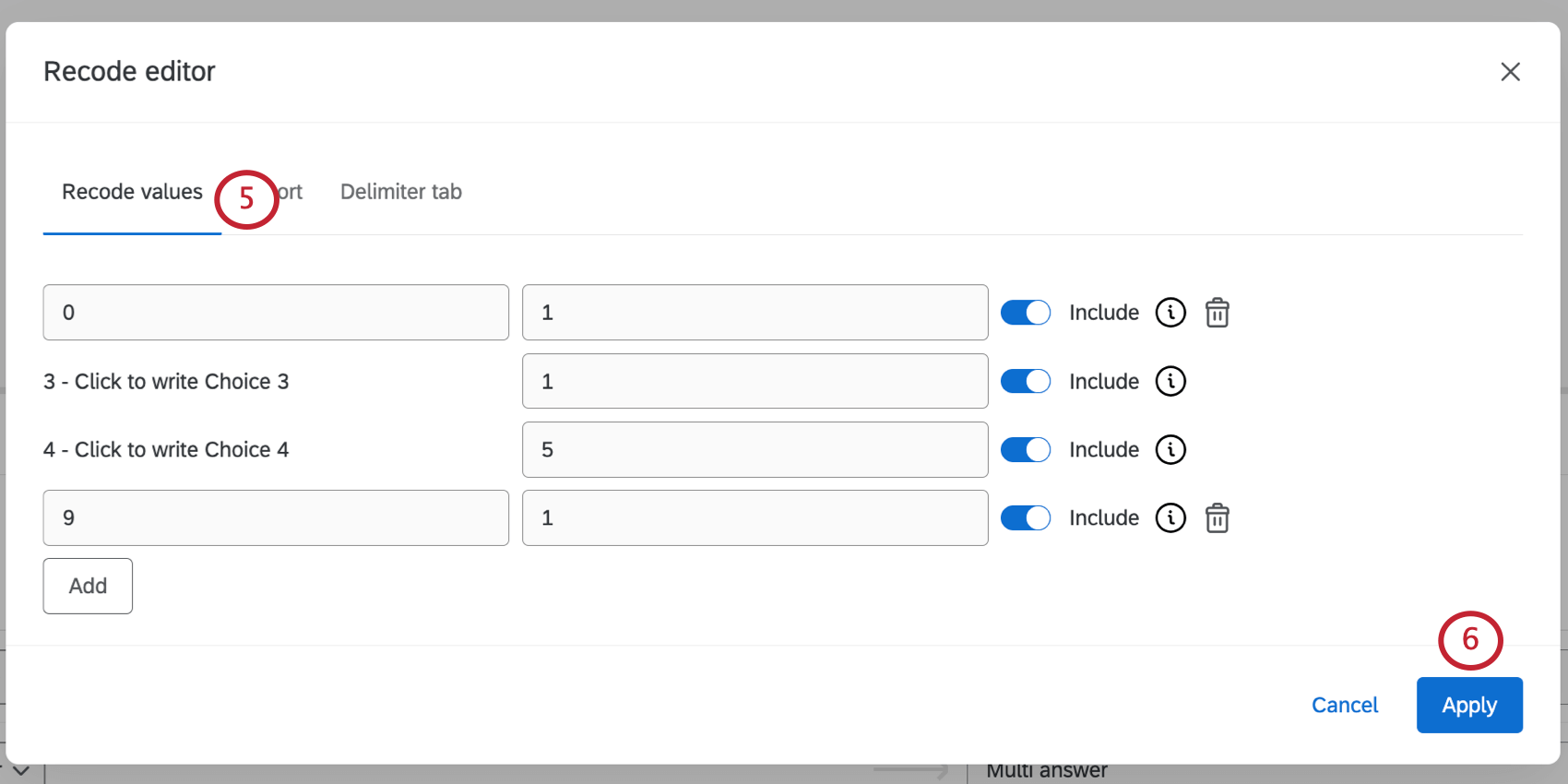
- Hacer clic Aplicar Para salvar.
Usos comunes del editor de recodificación
Uno de los casos de uso más comunes para recodificar valores es agrupar opciones de opción similares. El editor de recodificación también se puede utilizar para limpiar valores de datos.
Si bien los siguientes enlaces llevan a la página de soporte del mapeador de datos sobre valores de recodificación, la misma funcionalidad se puede aplicar en el modelador de datos.